Imágenes de códigos de barras a partir de datos
Cree códigos de barras a partir de datos como hojas de cálculo
En este ejemplo utilizamos datos de una columna de una hoja de cálculo para imprimir etiquetas:
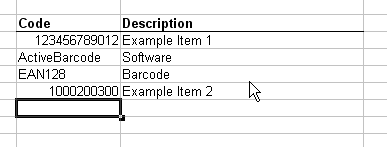
Los datos de la columna "código" deben servir como origen de datos para las etiquetas. Para usarlos, copiamos estos datos en el portapapeles de Windows. Marque primero los datos que desea utilizar:
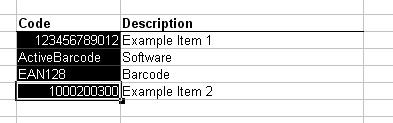
Ahora copie los datos seleccionados en el portapapeles de Windows. Para ello utilice la función "Copiar" fuera del menú "Editar" del software de hoja de cálculo:
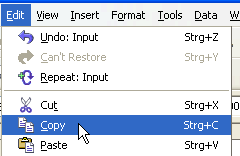
A continuación, abra activeBarcode Generator. Ajuste el código de barras de acuerdo a sus necesidades, por ejemplo, tipo, tamaño. Ahora seleccione la función "Exportación extendida de archivos de imagen" en el menú "Archivo":
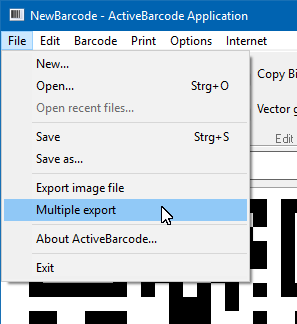
Aparecerá un cuadro de diálogo. Haga clic en la pestaña "Fuente de datos". Ahora pegue los datos copiados en el campo de datos haciendo clic en el botón "Pegar".
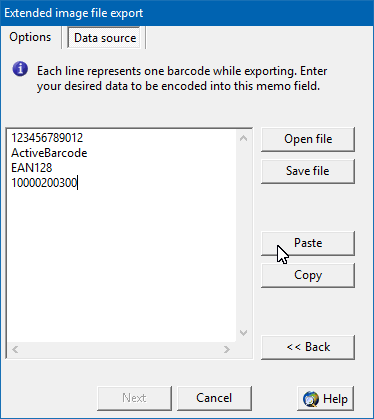
Los datos copiados de la hoja de cálculo se insertan ahora en el origen de datos. Para iniciar la exportación, ahora cambia a la pestaña "Opciones" mediante el botón "Atrás". Seleccione "Crear serie de archivos de imagen" y elija "Origen de datos". Introduzca el número de imágenes que desea exportar.
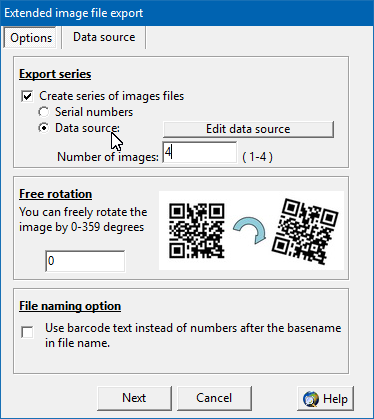
Ahora haga clic en siguiente para continuar para seleccionar un nombre de archivo base y finalmente se inicia la exportación.